5 Android-sovellusta näytön aikakatkaisuongelmien ratkaisemiseen
Sekalaista / / February 15, 2022
Rakastamme median kuluttamista älypuhelimillamme, ja jotkut meistä jopa onnistuvat saada työt tehtyä niiden päällä. Vaikka akun kesto on ongelma, ja lyhyempi näytön aikakatkaisu tarkoittaa yleensä, että akku kestää pidempään, joskus voimme tehdä niin esimerkiksi pitkän videon katsominen ja asetettu näytön aikakatkaisujakso on asetettu liian lyhyeksi, jolloin näyttö sammuu ennen kuin video on yli.

Voit kiertää tämän siirtymällä manuaalisesti laitteesi asetuksiin ja sammuttamalla automaattisen lukituksen, mutta tämä voi olla melko tylsää. Onneksi on olemassa sovelluksia, joiden avulla voit nopeasti mukautua tilanteisiin, joissa et halua puhelimen näytön automaattisesti lukittuvan.
Siellä on myös sovelluksia, jotka tarjoavat hyödyllisiä ominaisuuksia, kuten näytön lukitsemisen, kun teet liikkeen ja laitat sen taskuusi, jotta vältetään taskuvalinta. Yleensä nämä sovellukset tarjoavat mahdollisuuden käyttää älykkäitä tapoja kytkeä näyttö päälle tai pois päältä tilanteen mukaan.
1. Älynäyttö
COOL-APPS.MOBI: n älykäs näyttö voit poistaa Android-laitteesi näytön automaattisen lukitusjakson käytöstä tarpeen mukaan tarpeidesi mukaan.
Kun sovellus on käynnissä, siellä on jatkuva ilmoitus ja mukana tuleva kuvake.
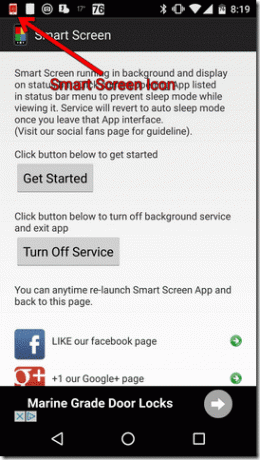
Yksinkertaisesti lyödä Aloittaa prosessin käynnistämiseksi ja sitten Sammuta palvelu sammuttaaksesi sen, jos näet sen tarpeelliseksi.
Jos haluat asettaa näytön pysymään lukitsemattomana milloin tahansa palvelun aktivoinnin jälkeen, vedä ilmoituspaneeli alas ja valitse sopiva ilmoitus alla olevan kuvan mukaisesti.
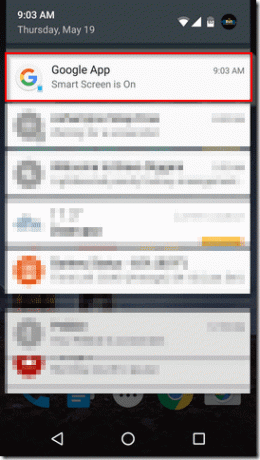
2. Gravity-näyttö
Gravity-näyttö tarjoaa useita ominaisuuksia, jotka voivat parantaa tapaa, jolla puhelin käynnistyy tai sammuu. Sinun on kuitenkin ensin aktivoitava Gravity Screen laitteen järjestelmänvalvojana, ennen kuin voit nauttia sen ominaisuuksista.
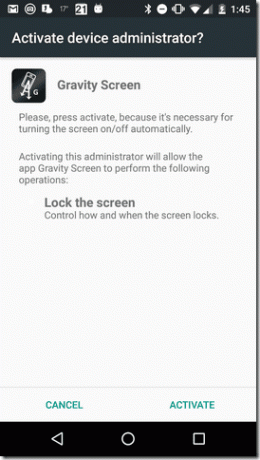
Sinun on myös asetettava päälle/pois-kytkin sovelluksessa kohtaan Päällä asemaa.
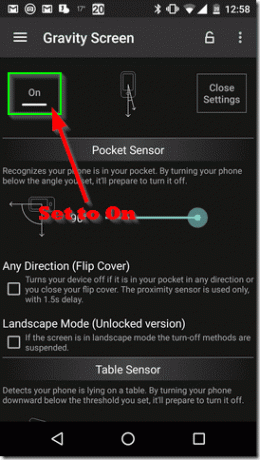
Tasku-anturi
Painovoima-anturi pystyy sammuttamaan puhelimen, kun teet liikkeen ja laitat sen taskuusi.
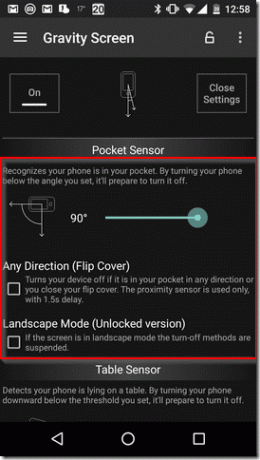
Ensin sinun on määritettävä kulma, jonka läpi puhelinta on käännettävä, jotta se sammuu. Tämä kulma on suhteessa pystyakseliin. Saatavilla on myös vaihtoehto, joka toimii yhdessä läppäkannen ja laitteesi lähestymisanturin kanssa. Jos läppäkansi on suljettuna, mikä estää laitteen läheisyysanturi, laitteesi näyttö sammuu 1,5 sekunnin kuluttua.
merkintä:
Pöytä anturi
Sinulla on myös mahdollisuus ohjata puhelimesi näyttöä sen mukaan, makaako se pöydällä vai ei.
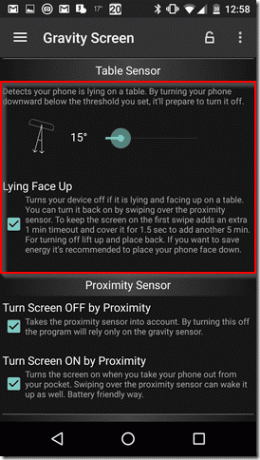
Jos käännät puhelimesi kautta a asetettu kulma pystyakseliin nähden, se valmistautuu sammumaan. Periaatteessa sinun on käännettävä puhelinta tämän kulman läpi, jotta voit asettaa sen kuvapuoli alaspäin pöydälle. Kun se on laskettu alas, se sammuu lopulta. Voit myös asettaa laitteen sammumaan, jos se lasketaan pöydälle kuvapuoli ylöspäin. Voit sitten pyyhkäistä läheisyysanturia pitääksesi näytön päällä.
Läheisyysanturin asetukset
Sinun tulee kiinnittää huomiota ja valita sinulle parhaiten sopivat läheisyysanturin asetukset. Läheisyysanturilla voi olla tärkeä rooli tämän sovelluksen sujuvassa toiminnassa.
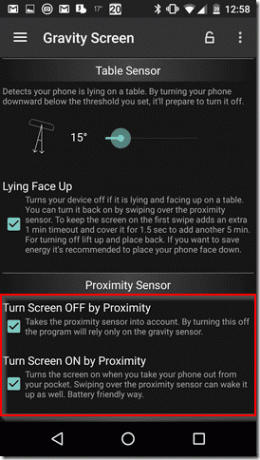
Voit määrittää, haluatko sammutettavan näytön ohjattavan ensisijaisesti läheisyysanturin avulla. Jos tätä vaihtoehtoa ei ole valittu, puhelimesi luottaa pelkästään kiihtyvyysanturiinsa havaitakseen, milloin näyttö pitäisi sammuttaa.
Voit asettaa puhelimen käynnistymään myös läheisyysanturin avulla. Tämä voi tulla esiin, kun otat puhelimen taskustasi. Voit myös vain pyyhkäistä läheisyysanturia herättääksesi sen.
Laita näyttö päälle liikkeellä
Voit asettaa puhelimen näytön käynnistymään aina, kun sitä liikutetaan ja se on ylöspäin.
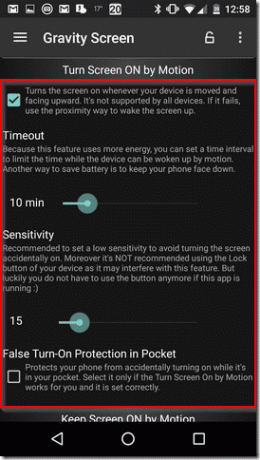
Tämän ominaisuuden aktiivisuus on hieman hämmentävää energiasika Sinun tulee kuitenkin määrittää kohtuullinen aikaraja, jonka jälkeen puhelimen siirtäminen laitteen käynnistämiseksi poistetaan käytöstä.
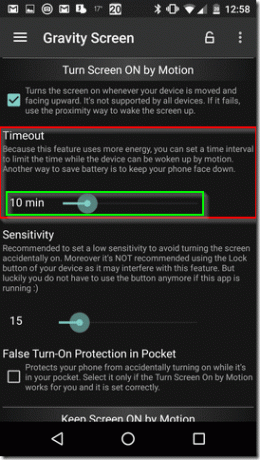
Sinun on myös varmistettava, että laitteesi ei havaitse pienintäkään liikkeitä, jotta näyttöä ei kytketä vahingossa päälle. Aseta tätä varten Herkkyys suhteellisen alhaiselle asetukselle. Noin 15 näyttää toimivan minulle hyvin.
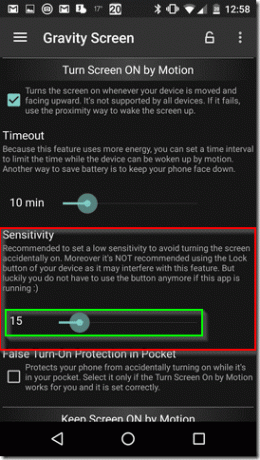
Jos olet onnistunut konfiguroimaan näytön kytkemisen liikkeellä oikein, kannattaa ottaa käyttöön myös asetus, joka estää puhelimen käynnistymisen vahingossa sen ollessa taskussa.
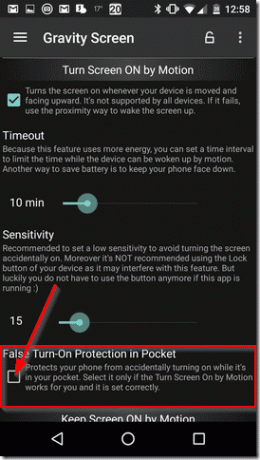
Pidä näyttö päällä liikkeellä
Tämän vaihtoehdon avulla voit estää puhelintasi sammumasta koskettamatta sitä havaitsemalla pieniä liikkeitä, kun pidät puhelinta. Aseta tämä vaihtoehto, jotta se toimii tehokkaasti Herkkyys suhteellisen korkeaan arvoon. Noin 55 toimi minulle hyvin.
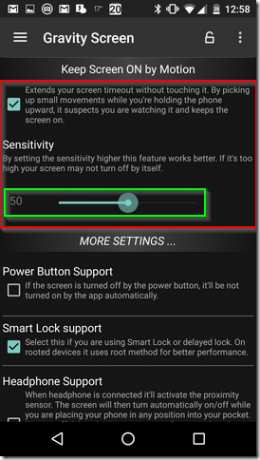
Lisää asetuksia
On olemassa useita lisäasetuksia, jotka voidaan ottaa käyttöön tai poistaa käytöstä alla olevien vastaavien valintaruutujen kautta Lisää asetuksia.
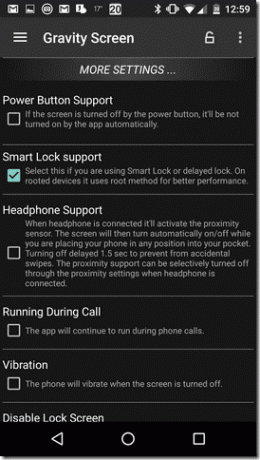
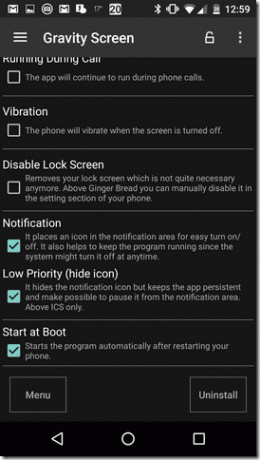
Ne ovat seuraavat:
- Virtapainikkeen tuki: Tämän ottaminen käyttöön tarkoittaa, että jos lukitset puhelimesi virtapainikkeella, Gravity Screen ei käynnistä sitä
- Smart Lock -tuki: Ota tämä käyttöön, jotta sovellus toimii hyvin, jos sinulla on Smart Lock otettu käyttöön Android-laitteellasi
- Kuuloketuki: Aktivoi kuulokkeiden liitännässä olevan läheisyysanturin näytön ohjaamiseksi päälle/pois päältä
- Käynnissä puhelun aikana: Jos tämä on valittuna, tämä sovellus jatkaa toimintaansa puheluiden aikana
- Värinä: Puhelin värisee, kun näyttö on sammutettu
- Poista lukitusnäyttö käytöstä: Poistaa lukitusnäytön
- Ilmoitus: Asettaa ilmoituksen ilmoituspalkkiin, jotta pääset helposti sovelluksen asetuksiin
- Matala prioriteetti: Piilottaa sovelluskuvakkeen
- Aloita Bootista
3. Novum Smart Screen
Novum Smart Screen tarjoaa käyttäjille selkeästi määritellyt toiminnot näytön aikakatkaisun hallitsemiseksi. Tämä sovellus käyttää pääasiassa läheisyysanturia.
Sovellus on jaettu kolmeen päävälilehteen, jotka ovat Näyttö päällä, näyttö pois päältä ja Asetukset.
Näyttö päällä
Tämän välilehden pääasetuksen avulla voit määrittää, kytkeytyykö näyttö automaattisesti päälle, kun läheisyysanturi on esteetön. Tarkistaa Näyttö päällä jos tämä on mitä haluat.
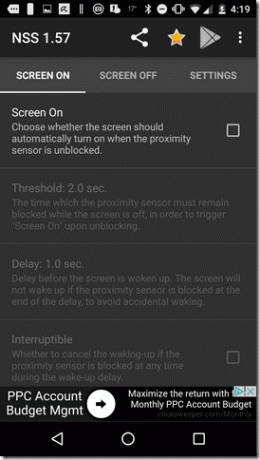

Tarkistetaan Näyttö päällä mahdollistaa pääsyn joihinkin lisävaihtoehtoihin, jotka voivat parantaa kokemustasi.
Voit määrittää ajan, jonka kuluttua näyttö käynnistyy uudelleen sen jälkeen, kun läheisyystunnistimen esto on vapautettu.
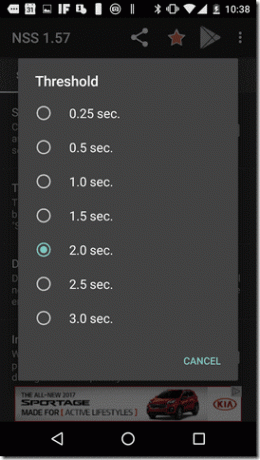
Voit myös asettaa viiveajan ennen kuin näyttö herää. Tämä auttaa estämään tahattoman heräämisen.
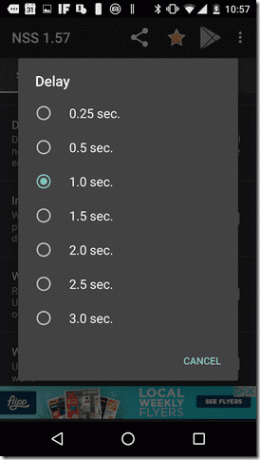
Valitsemalla Keskeytettävä voit peruuttaa näytön herätysprosessin, jos läheisyysanturi on estetty milloin tahansa herätysviiveen aikana.
ota käyttöön Aalto vaaditaan jotta aalto voi herättää laitteesi, jos huomaat laitteen heräävän itsestään.
ota käyttöön Ratkaisu jos näytön kytkeminen ei toimi.
Näyttö pois päältä
Tämän välilehden pääasetuksen avulla voit valita, haluatko sammuttaa näytön automaattisesti, kun läheisyysanturi on estetty.
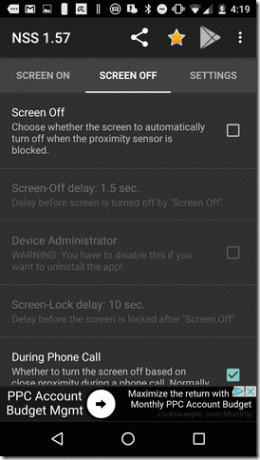
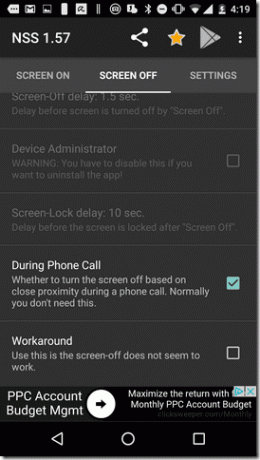
Jälleen on vaihtoehtoja, joiden avulla voit parantaa näytön sammuttamista.
Voit esimerkiksi asettaa näytön sammumisviiveen.
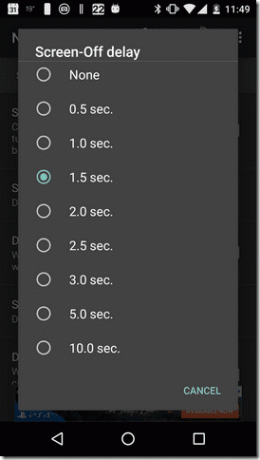
merkintä:
Voit myös ottaa käyttöön näytön lukituksen viiveen.
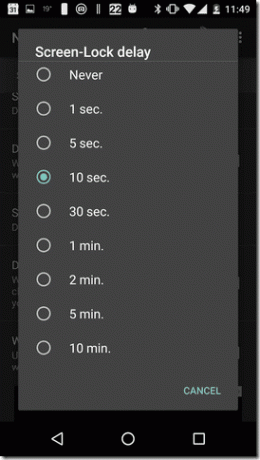
The Puhelun aikana vaihtoehtoa ei yleensä tarvita, koska oletusarvoisesti puhelimen pitäisi sammuttaa näyttö, kun puhelinta pidetään lähellä kasvojasi.
ota käyttöön Ratkaisu jos näytön sammutustoiminto ei vain näytä toimivan.
asetukset
Alla asetukset, voit asettaa anturin viiveajan. Hitaampi nopeus tarkoittaa yleensä sitä, että sovellus on tehokkaampi.
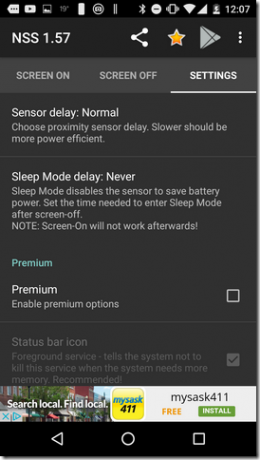
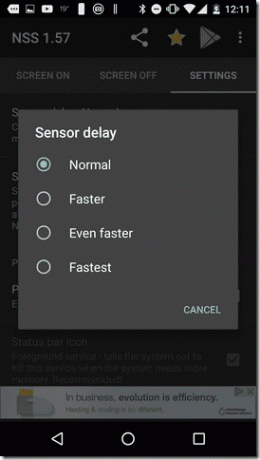
Voit myös asettaa lepotilan viiveen, joka säästää akun käyttöikää, koska läheisyysanturi ei ole päällä koko ajan.
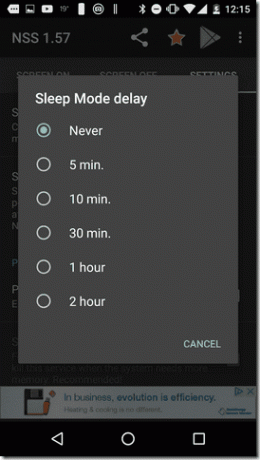
4. Touter
Touter ottaa sovelluskeskeisen lähestymistavan näytön ohjausprosessiin. Voit määrittää näytön aikakatkaisuasetukset ja kirkkaustasot kyseessä olevan sovelluksen mukaan. Ennen kuin teet mitään muuta, sinun on annettava Touterin muokata järjestelmäasetuksia, jotta Touter toimisi.
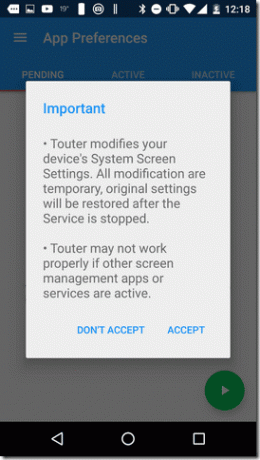
Alla Odottaa Touterin välilehti, näet luettelon sovelluksista, jotka olet käynnistänyt Touterin ensimmäisen avaamisen jälkeen.
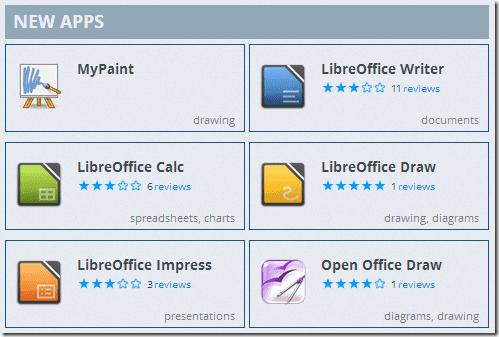
Valitse Aikalisä asettaaksesi ajanjakson, jonka jälkeen haluat näytön sammuvan, kun käytät kyseistä sovellusta.
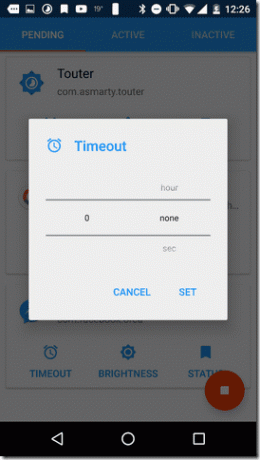
Valitseminen Kirkkaus voit asettaa kirkkaustason kyseisessä sovelluksessa.
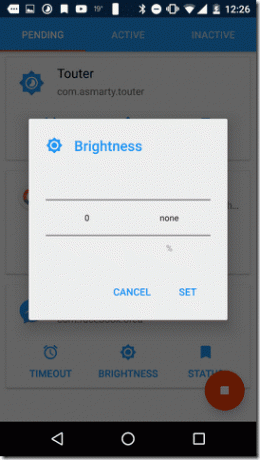
Tila voit aktivoida Touterin mille tahansa luettelossasi oleville sovelluksille. Jos sovellus on sisällä Odottaa Tämä tarkoittaa, että sinun on määritettävä, kuinka tarkalleen haluat Touterin toimivan tässä sovelluksessa. Jos määrität sovelluksen Aktiivinen sitten määrittämäsi asetukset koskevat kyseistä sovellusta. Epäaktiivinen Touter ei vaikuta sovelluksiin.

5. Älykäs näyttö päällä pois päältä
Älykäs näyttö päällä pois päältä kirjoittaja Suriv avulla käyttäjät voivat helposti hallita puhelimensa näytön aikakatkaisua. Sinun on asetettava sovellus laitteen järjestelmänvalvojaksi ja annettava sen muokata järjestelmäasetuksia.
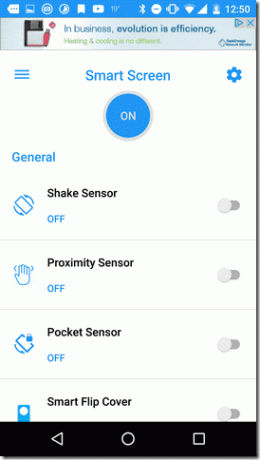
Ravistusanturi voit ohjata näytön aikakatkaisua liikkeen avulla. Kun kytket tämän päälle, voit määrittää asetuksia, joiden avulla voit hienosäätää, kuinka tarkasti voit ohjata näytön aikakatkaisua liikkeen avulla. Sinun on asetettava aika, jonka sinun on ravistettava puhelinta, jotta voit kytkeä näytön päälle tai pois päältä.
Tarvittaessa voit asettaa sovelluksen tunnistamaan, kun puhelin on kotelossa tai taskussa, jotta vältytään ei-toivotulta tärinältä.

Vaihtaa Läheisyysanturi Päällä-asentoon voit aktivoida näytön aikakatkaisun ohjauksen läheisyysanturin avulla.
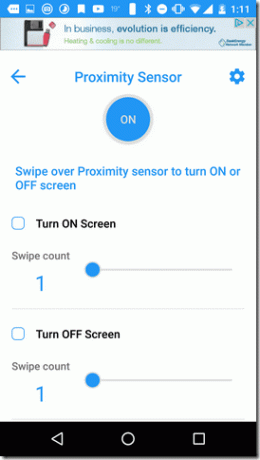
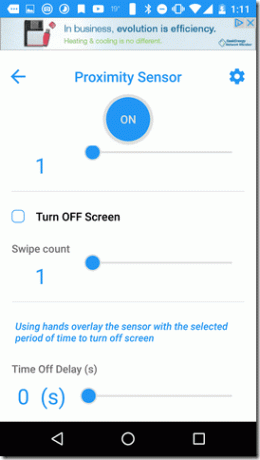
Ottamalla tämän vaihtoehdon käyttöön voit pyyhkäistä laitteesi läheisyysanturin yli kytkeäksesi näytön päälle tai pois päältä. Voit määrittää ajan, jonka sinun on pidettävä anturin päällä näytön kytkemiseksi päälle tai pois päältä. Voit myös asettaa viiveen ennen kuin näyttö kytketään päälle tai pois päältä.
Vaihtaa Tasku-anturi voit hallita, mitä näytöllesi tapahtuu, kun puhelin laitetaan taskuusi.
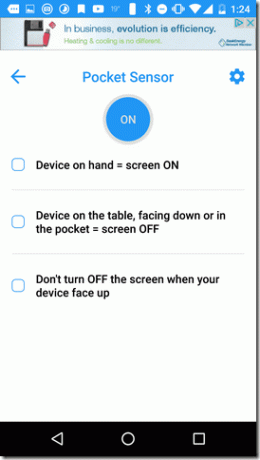
Sinulla on 3 vaihtoehtoa, joiden avulla voit mukauttaa tätä asetusta edelleen. Nämä ovat seuraavat:
- Laite käytössä = näyttö päällä
- Laite pöydällä tai kuvapuoli alaspäin taskussa = näyttö pois päältä
- Laite kuvapuoli ylöspäin = älä sammuta näyttöä
Voit myös ottaa käyttöön Smart Flip Cover vaihtoehto.
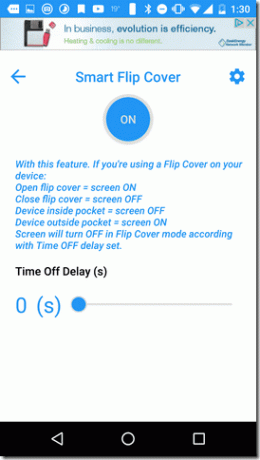
Tällä valinnalla voit asettaa viiveen ennen kuin mikä tahansa vaihtoehto suoritetaan, ja seuraava on mahdollista:
- Avaa läppä = näyttö päällä
- Sulje läppä = näyttö pois päältä
- Laitteen sisätasku = näyttö pois päältä
- Laitteen ulkotasku = näyttö päällä
Saatavilla on muutamia lisävaihtoehtoja, jotka myös parantavat kokemustasi tämän sovelluksen kanssa. Voit sammuttaa näytön kaksoisnapauttamalla, ja voit myös asettaa sovelluksen pois päältä tietyiksi ajanjaksoiksi akun säästämiseksi valitsemalla Aikaa säästävä akku.
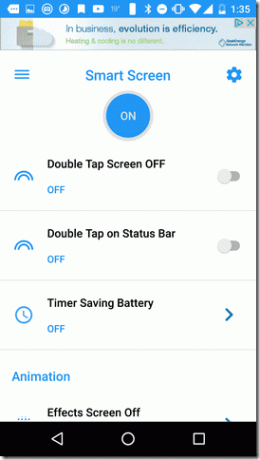
Animaatioita voidaan määrittää, kun näyttö käynnistetään.
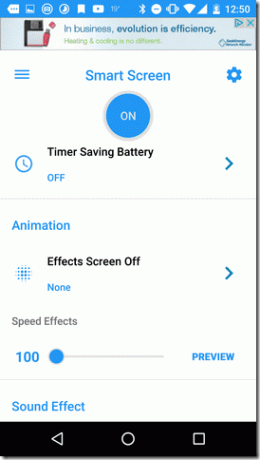
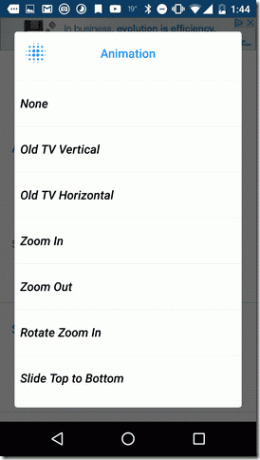
Voit jopa asettaa erilaisia äänitehosteita, jotka vastaavat laitteesi näytön kytkeytymistä päälle tai pois päältä.
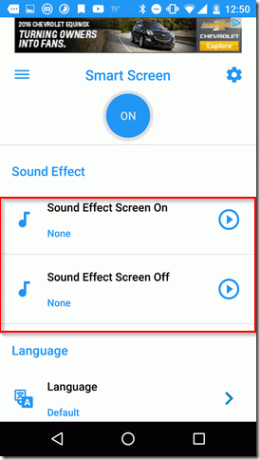
Johtopäätös
Riippuen siitä, mitä olet tekemässä, saatat haluta, että puhelimesi näyttö pysyy päällä pidempään tai saatat haluta hallita enemmän näytön kytkeytymistä päälle tai pois päältä. Erityisesti Gravity-näyttö käyttää läheisyysanturin ja kiihtyvyysmittarin yhdistelmää näytön aikakatkaisun ohjaamiseksi, kun taas Touter ohjaa näytön aikakatkaisua sen mukaan, mikä sovellus on käynnissä. Vaihtoehtoisesti, jos etsit jotain kuollutta, yksinkertainen Smart Screen by COOL-APPS.MOBI voi olla sinulle sopiva sovellus.
Kaiken kaikkiaan nämä sovellukset toimivat hyvin, ja sinun tulee valita sellainen, joka korvaa kokemasi turhautumisen näytön aikakatkaisun suhteen.
LUE MYÖS: Kuinka tehdä Android-älypuhelimesi näytöstä älykäs
Päivitetty viimeksi 10. helmikuuta 2022
Yllä oleva artikkeli saattaa sisältää kumppanilinkkejä, jotka auttavat tukemaan Guiding Techiä. Se ei kuitenkaan vaikuta toimitukselliseen eheyteemme. Sisältö pysyy puolueettomana ja autenttisena.



